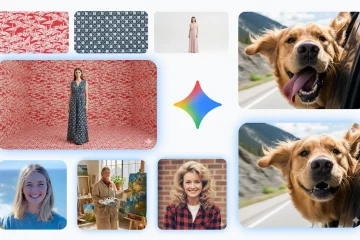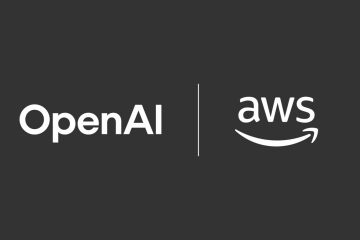Erfahren Sie, wie Sie Chrome konfigurieren, um zu verhindern, dass unnötige Benachrichtigungen über neue Funktionen und Tipps des Browsers angezeigt werden.
Standardmäßig zeigt der Google Chrome-Browser automatisch Benachrichtigungen über neue Funktionen und Tipps an, sobald diese verfügbar sind oder wenn Google dies für angemessen hält. Obwohl Chrome im Allgemeinen nicht viele Benachrichtigungen über neue Funktionen und Tipps anzeigt, kann es dennoch ärgerlich sein, wenn diese beim Arbeiten, Spielen oder Medienkonsum unerwartet angezeigt werden.
Zum Glück können Sie verhindern, dass der Chrome-Browser Benachrichtigungen zu neuen Funktionen und Tipps anzeigt. Diese schnelle und einfache Anleitung zeigt Ihnen, wie es geht. Fangen wir an.
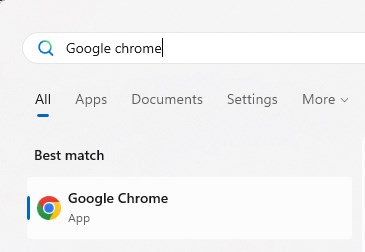
Chrome-Funktionen und Tipps deaktivieren Benachrichtigungen
Öffnen Sie den Browser „Chrome. Klicken Sie auf das Symbol „Menü“ (drei vertikale Punkte) in der oberen rechten Ecke. Wählen Sie die Option „Einstellungen“. Gehen Sie zur Registerkarte „System“. Deaktivieren Sie den Schalter „Systembenachrichtigungen zu Chrome-Funktionen und-Tipps anzeigen“. Von nun an Chrome zeigt keine Benachrichtigungen für neue Funktionen und Tipps an.
Detaillierte Schritte (mit Screenshots)
Zuerst müssen wir den Chrome-Browser öffnen. Wenn es bereits geöffnet ist, überspringen Sie diesen Schritt. Andernfalls öffnen Sie das Startmenü durch Drücken der „Windows-Taste“. Suchen Sie als Nächstes nach „Google Chrome“ und klicken Sie auf die Option „Öffnen“. Diese Aktion öffnet den Chrome-Browser.
Sobald er geöffnet ist, müssen wir die Registerkarte „Einstellungen“ öffnen. Klicken Sie dazu oben rechts auf das Symbol „Menü“ (drei vertikale Punkte) und wählen Sie die Option „Einstellungen“ aus.
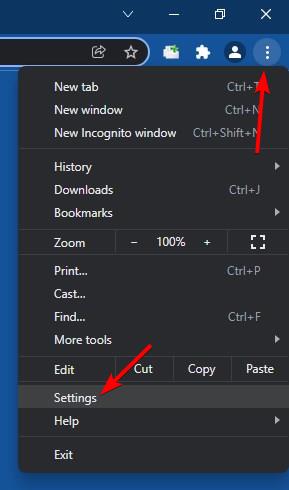
Gehen Sie auf der Registerkarte „Einstellungen“ zur Registerkarte „System“ in der Seitenleiste und deaktivieren Sie die Option „Systembenachrichtigungen zu Chrome-Funktionen und-Tipps anzeigen“ umschalten.
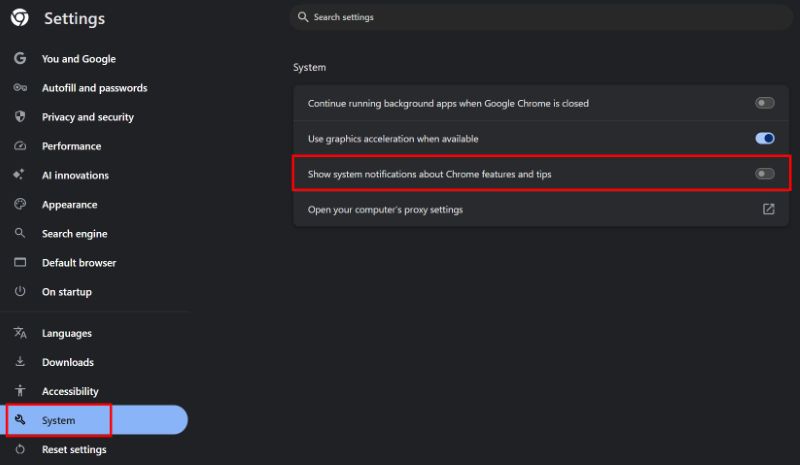
Das ist alles. Damit haben Sie Chrome so konfiguriert, dass keine Benachrichtigungen für neue Funktionen und Tipps mehr angezeigt werden.
Wenn Sie Fragen haben oder Hilfe benötigen, kommentieren Sie unten. Ich helfe Ihnen gerne weiter.